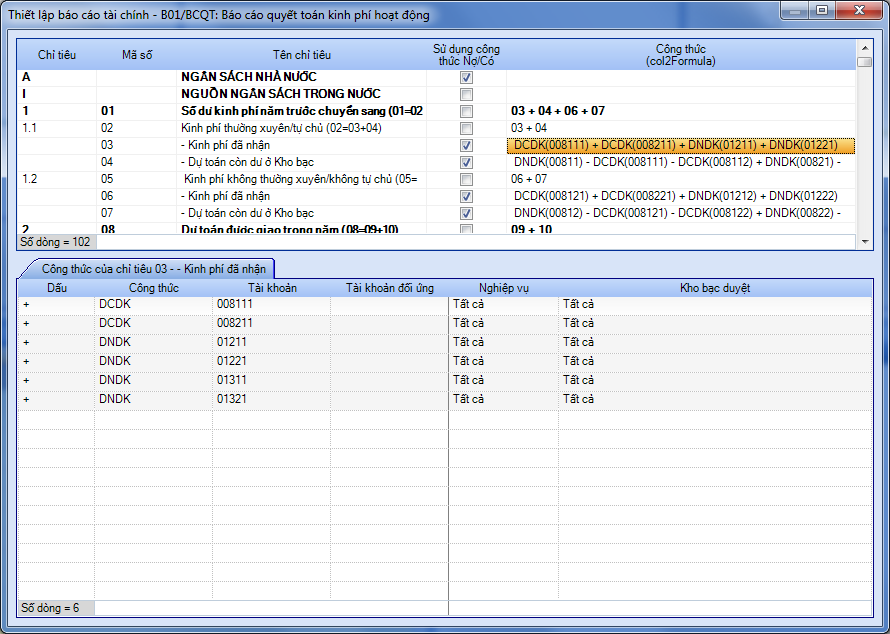*Tính năng mới:
7.Kế toán muốn xem công thức báo cáo tài chính và báo cáo quyết toán để đối chiếu dễ dàng
Chi tiết thay đổi:
1. Khi khai báo TSCĐ, kế toán muốn sửa lại những thông tin sai sót của TSCĐ cũ để đảm bảo số liệu chính xác.
Từ phiên bản R15, phần mềm cho phép sửa lại những thông tin sai sót của tài sản cố định cũ đã kê khai trước đó để đảm bảo số liệu chính xác.
Chi tiết thay đổi:
•Sau khi khai báo xong tài sản cố định hoặc tài sản cố định được chuyển đổi từ phần mềm cũ MISA Mimosa.NET 2017, MISA Mimosa.NET 2014 lên MISA Mimosa.NET 2019, nếu phát hiện có sai sót anh/chị có thể sửa lại thông tin với điều kiện:
oTài sản có Ngày ghi tăng nhỏ hơn năm hạch toán trên dữ liệu.
oTài sản chưa có các chứng từ phát sinh: Trích khấu hao, Ghi giảm, Đánh giá lại, Tính hao mòn, Điều chuyển phòng ban.
•Để sửa thông tin tài sản, anh/chị vào Danh mục\Tài sản cố định, tích đúp vào tài sản cần sửa và thực hiện sửa lại thông tin.
2. Kế toán mong muốn có thể thêm được Tiết tiểu mục thuộc các Tiểu mục mà không phải gọi lên tư vấn, tránh mất thời gian.
Từ phiên bản R15, chương trình cho phép thêm được ngay Tiết tiểu mục ngay trên danh mục Mục, Tiểu mục mà không phụ thuộc vào việc tích chọn Hạch toán đến tiết tiểu mục tại Hệ thống\Tùy chọn\Tùy chọn của đơn vị
Chi tiết thay đổi:
•Để thêm Tiết tiểu mục, anh/chị vào Danh mục\Mục lục ngân sách\Mục/Tiểu mục, chuột phải vào Tiểu mục cần thêm Tiết tiểu mục, chọn Thêm.
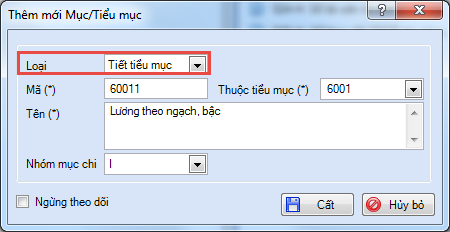
•Khi thêm mới Tiết tiểu mục đầu tiên, khi Cất chương trình hiển thị thông báo:

•Trên các giao diện chứng từ, chương trình tự động hiển thị thêm cột Tiết tiểu mục để anh/chị lựa chọn.
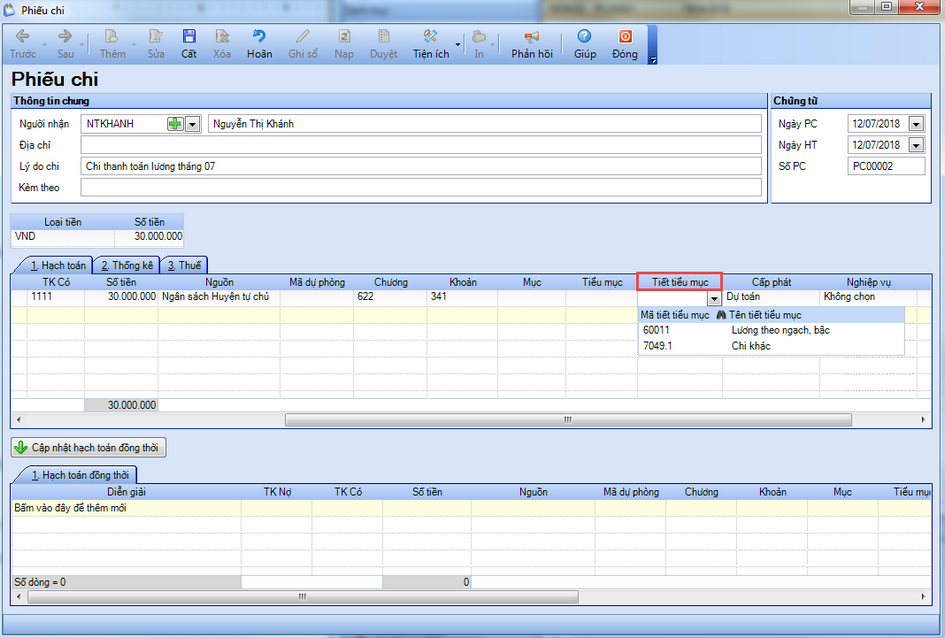
•Trường hợp anh/chị không muốn theo dõi Tiết tiểu mục có thể vào Hệ thống\Tùy chọn\Tùy chọn chung, bỏ tích Hạch toán đến tiết tiểu mục.
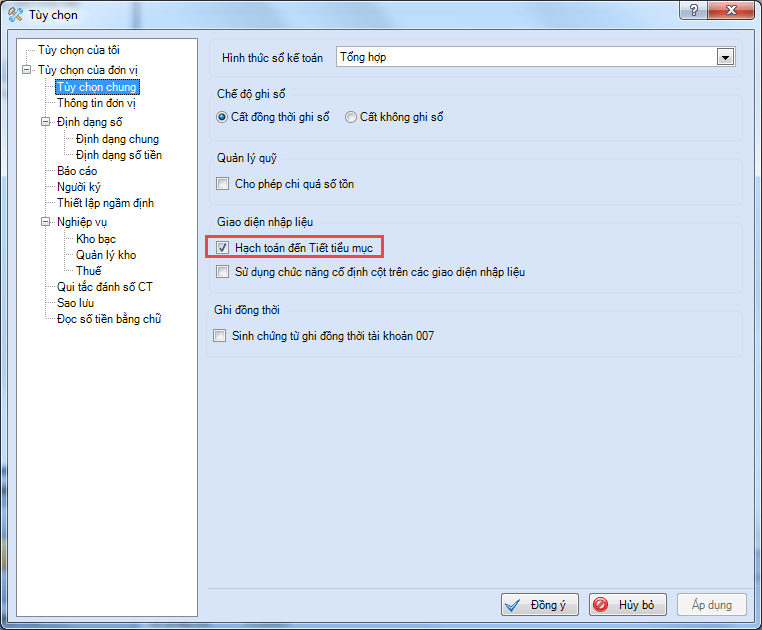
3. Khi đối chiếu dự toán kinh phí ngân sách tại Kho bạc, kế toán muốn dự toán được giao đầu năm không bao gồm số điều chỉnh dự toán để khớp với số liệu tại Kho bạc.
Từ phiên bản R15, báo cáo Mẫu số 01- SDKP/ĐVDT:Bảng đối chiếu dự toán kinh phí ngân sách tại Kho bạc sẽ cập nhật lại công thức cột 2 - Dự toán giao đầu năm để khớp với số liệu tại Kho bạc.
Chi tiết thay đổi:
•Để in báo cáo, anh/chị vào Báo cáo\Báo cáo đối chiếu kho bạc\Mẫu số 01-SDKP/ĐVDT: Bảng đối chiếu dự toán kinh phí ngân sách tại Kho bạc.
•Tại cột 2 - Dự toán giao đầu năm, chương trình cập nhật lại công thức sẽ không bao gồm nghiệp vụ Điều chỉnh hoặc không lấy chứng từ Điều chỉnh dự toán.
4. Khi in chứng từ phần mềm, kế toán muốn dễ dàng lựa chọn in theo ngày mong muốn để đi kho bạc và khớp với sổ sách kế toán.
Từ phiên bản R15, phần mềm cho phép kế toán có thể dễ dàng lựa chọn hiển thị ngày ký trên các chứng từ cho phù hợp với mong muốn của đơn vị để đi Kho bạc và khớp với sổ sách kế toán.
Chi tiết thay đổi:
•Danh sách các chứng từ anh/chị có thể lựa chọn ngày ký là Ngày hệ thống hoặc Ngày chứng từ:
C2-02a/NS: Giấy rút dự toán ngân sách
C2-02b/NS: Giấy rút dự toán ngân sách
C2-06/NS: Giấy rút dự toán ngân sách bằng ngoại tệ
Bảng kê chứng từ thanh toán/tạm ứng
C4-09/KB: Giấy rút tiền mặt từ tài khoản tiền gửi
C40-BB: Phiếu thu (mẫu theo TT 107, mẫu 2 liên, mẫu 2 liên - Tiểu mục, mẫu 2 liên - A5, mẫu nhiều dòng, mẫu chi tiết nghiệp vụ kế toán, mẫu giấy cuộn - A5)
C41-BB: Phiếu thu (mẫu theo TT 107, mẫu 2 liên, mẫu 2 liên - Tiểu mục, mẫu 2 liên - A5, mẫu nhiều dòng, mẫu chi tiết nghiệp vụ kế toán, mẫu giấy cuộn - A5)
C30-HD: Phiếu nhập kho
C31-HD: Phiếu xuất kho
•Để chọn ngày ký, anh/chị chọn chứng từ cần in, Ví dụ: Để in Phiếu thu, anh/chị mở Phiếu thu đã nhập liệu, tích vào In\Tùy chọn in...
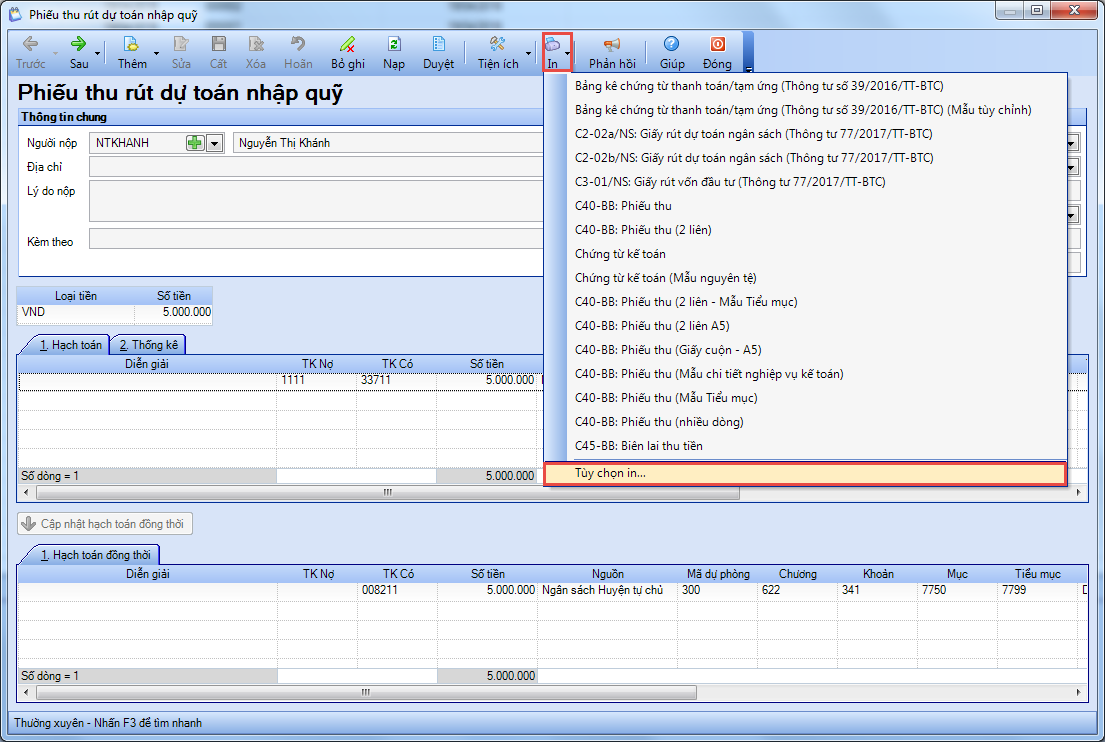
•Xuất hiện màn hình Tùy chọn in, anh/chị tích chọn In ngày hệ thống hoặc In ngày chứng từ theo nhu cầu của đơn vị..
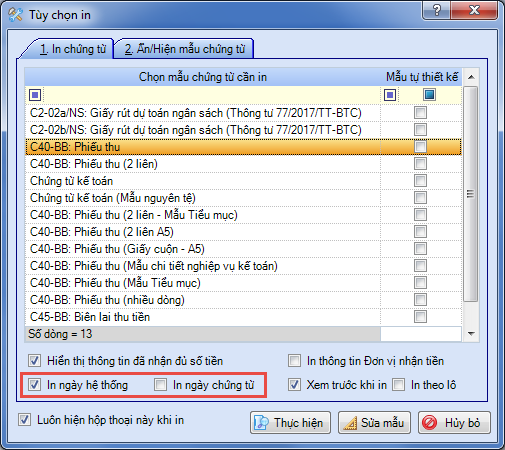
oTrường hợp anh/chị chọn In ngày hệ thống chương trình sẽ lấy theo ngày hiện tại lên chứng từ.
oTrường hợp anh/chị chọn In ngày chứng từ chương trình sẽ lấy theo Ngày chứng từ anh/chị đang in.
oĐối với dữ liệu tạo mới từ phiên bản R15, chương trình sẽ mặc định tích chọn In ngày chứng từ.
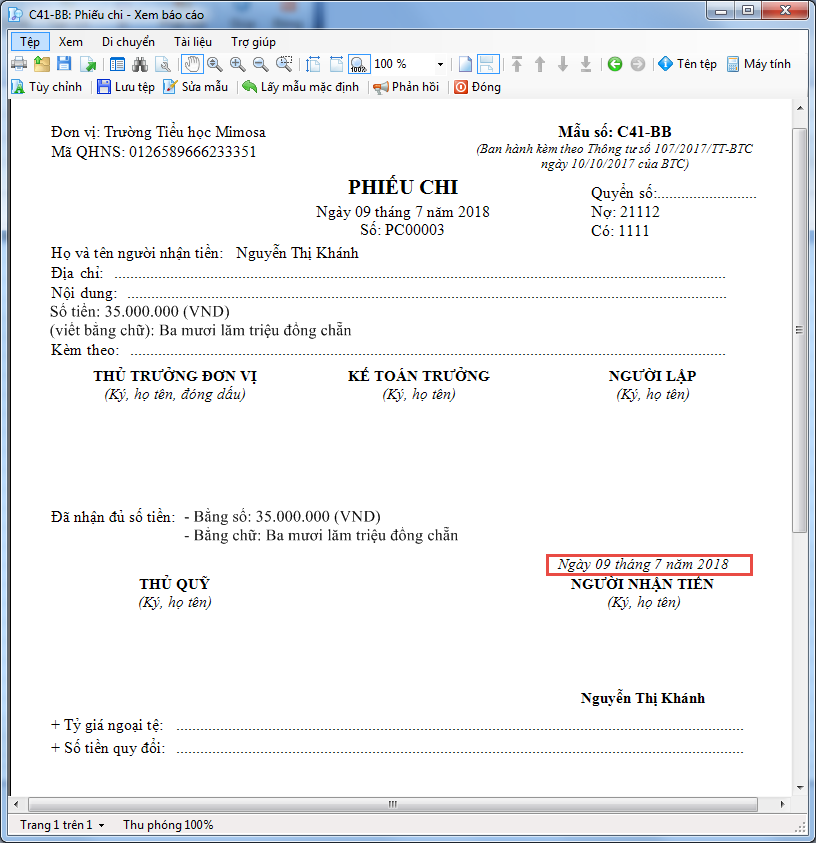
5. Khi nhập danh mục chưa đúng trên các màn hình nhập liệu, kế toán mong muốn được hướng dẫn cách khắc phục để không phải liên hệ với tư vấn.
Từ phiên bản R15, khi anh/chị nhập liệu các thông tin danh mục trên chứng từ chưa đúng thì phần mềm hiển thị thông báo rõ ràng hơn để anh/chị có thể dễ dàng kiểm tra ngay.
Chi tiết thay đổi:
•Trên các giao diện nhập liệu chứng từ, khi anh/chị điền danh mục chưa được tích Được sử dụng hoặc tích Ngừng theo dõi hoặc không tồn tại trong danh mục.
Ví dụ: Trên giao diện nhập liệu Phiếu chi, anh/chị gõ sai thông tin Chương, hoặc Chương đó đang không tích Được sử dụng, chương trình sẽ cảnh báo:
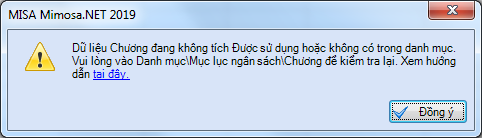
oAnh/Chị có thể nhấn vào tại đây để xem hướng dẫn chi tiết.
oHoặc anh/chị làm theo hướng dẫn trong câu cảnh báo, vào Danh mục\Mục lục ngân sách\Chương, kiểm tra xem Chương anh/chị đang nhập có tồn tại trên danh mục không, nếu có tồn tại nhưng đang không tích Được sử dụng, anh/chị có thể tích vào ô Được sử dụng và quay lại nhập liệu tiếp trên chứng từ.
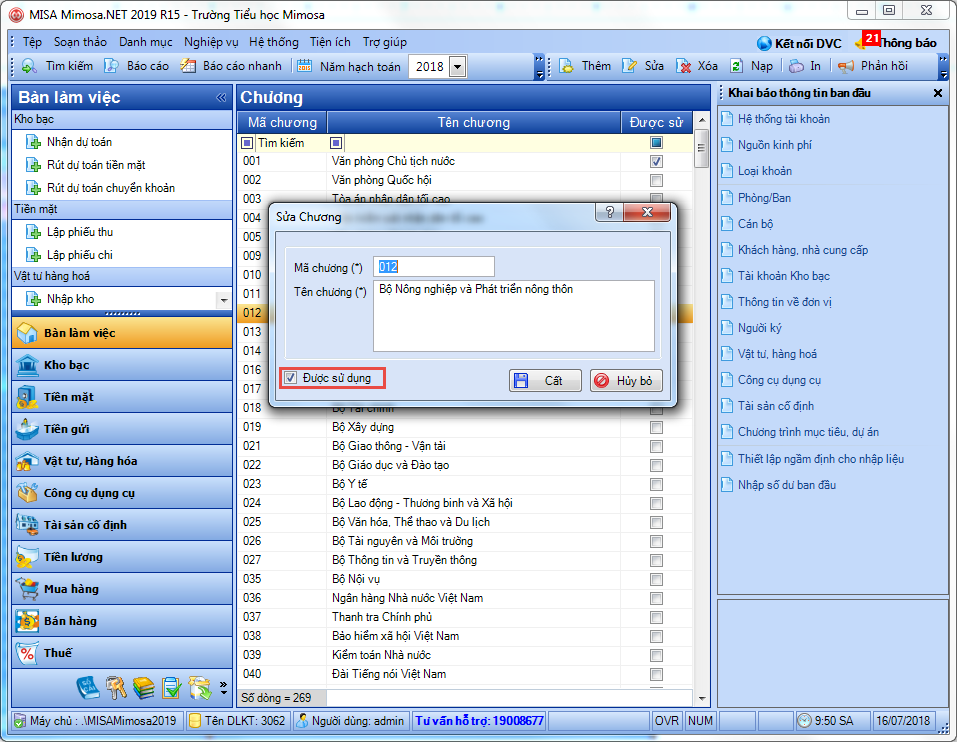
6. Cập nhật Thông tư 45/2018/TT-BTC Hướng dẫn chế độ quản lý, tính hao mòn, khấu hao tài sản cố định tại cơ quan,tổ chức, đơn vị áp dụng từ năm 2018.
Từ phiên bản R15, chương trình cập nhật Thông tư 45/2018/TT-BTC Hướng dẫn chế độ quản lý, tính hao mòn, khấu hao tài sản cố định tại cơ quan, tổ chức, đơn vị áp dụng từ năm 2018.
Chi tiết thay đổi:
6.1 Cập nhật chức năng trên phân hệ Tài sản cố định
❖Trường hợp 1: Dữ liệu tạo mới
•Phần mềm cập nhật lại danh mục Loại tài sản cố định ngầm định theo Thông tư 45/2018/TT-BTC.
•Để kiểm tra danh mục Loại tài sản cố định, anh/chị vào Danh mục\Loại tài sản cố định.
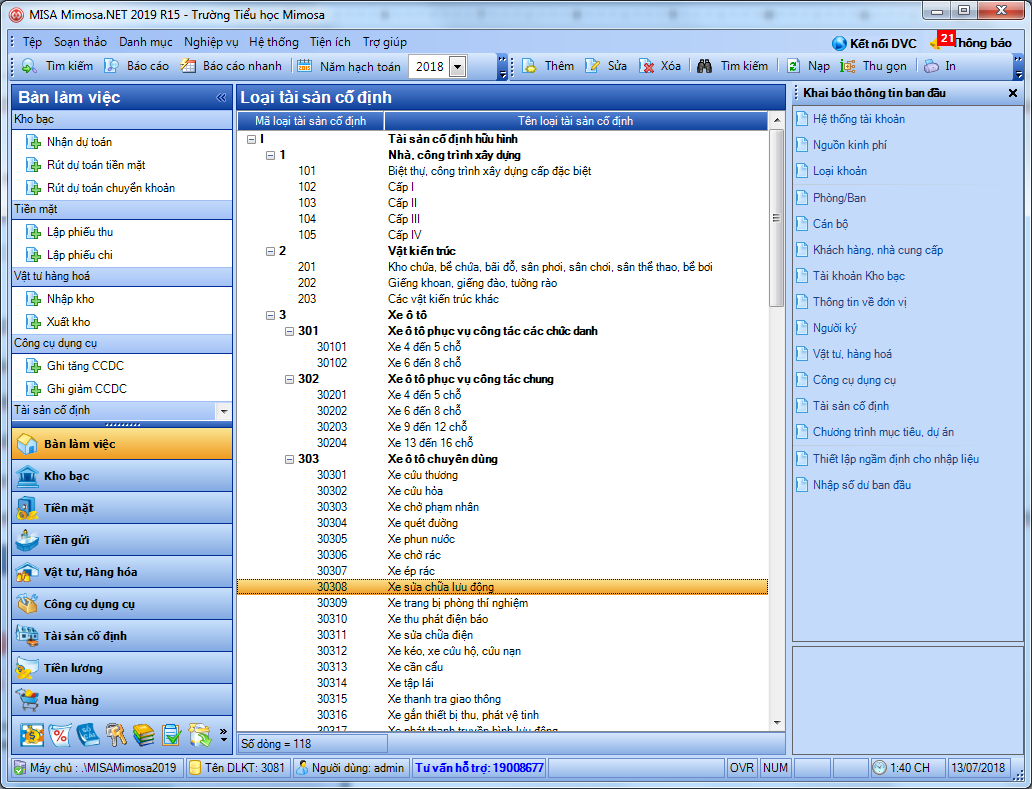
❖Trường hợp 2: Dữ liệu đang sử dụng từ phiên bản cũ.
•Trường hợp dữ liệu Có kết nối với phần mềm QLTS.VN:
oKhi nâng cấp lên phiên bản R15, phần mềm tự động cập nhật danh mục Loại tài sản cố định theo Thông tư 45/2018/TT-BTC.
oĐối với các chứng từ liên quan tới tài sản cố định anh/chị đã nhập liệu trước đó thì chương trình vẫn giữ lại và không thay đổi thông tin.
•Trường hợp dữ liệu không kết nối với phần mềm QLTS.VN:
oKhi đăng nhập vào dữ liệu, phần mềm hiển thị thông báo về việc cập nhật Thông tư 45/2018/TT-BTC và luôn hiển thị cho đến khi anh/chị thực hiện cập nhật thông tư.

oCác bước cập nhật thông tư:
✓ Bước 1- Giới thiệu: Khi hiển thị thông báo như trên, anh/chị nhấn Chuyển đổi ngay hoặc vào Tệp\Cập nhật thông tư\Thông tư số 45/2018/TT-BTC, chương trình hiển thị thông tin Giới thiệu.
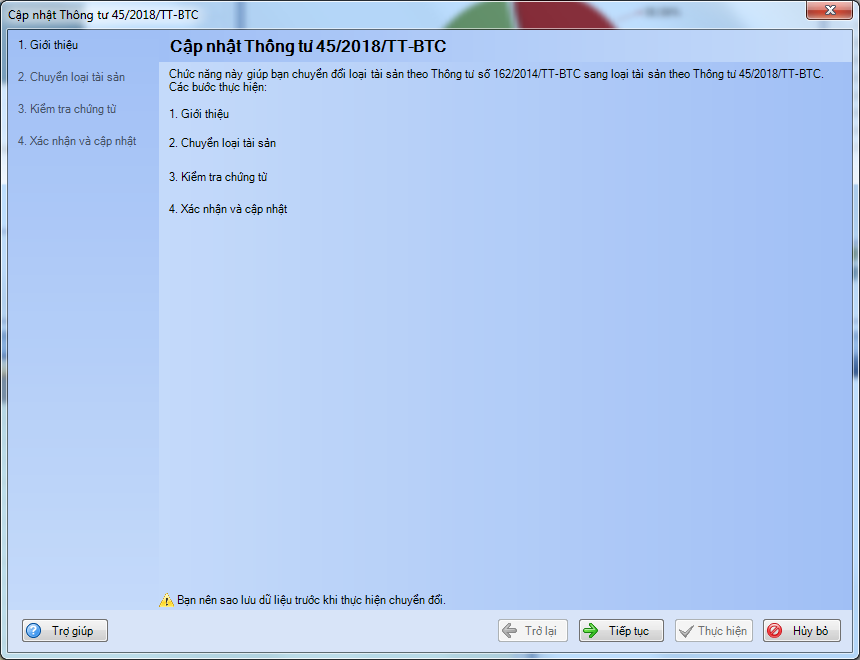
Nhấn Tiếp tục tại màn hình Giới thiệu, hiển thị màn hình Sao lưu, anh/chị nên thực hiện sao lưu dữ liệu trước khi chuyển đổi.
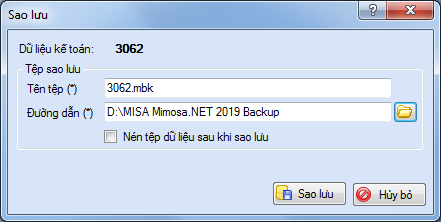
✓ Bước 2 - Chuyển loại tài sản: Hiển thị màn hình Chuyển loại tài sản, chương trình mặc định chỉ hiển thị những Tài sản mà có Loại tài sản cố định chưa được ghép sang Loại tài sản cố định nào theo Thông tư số 45/2018/TT-BTC.
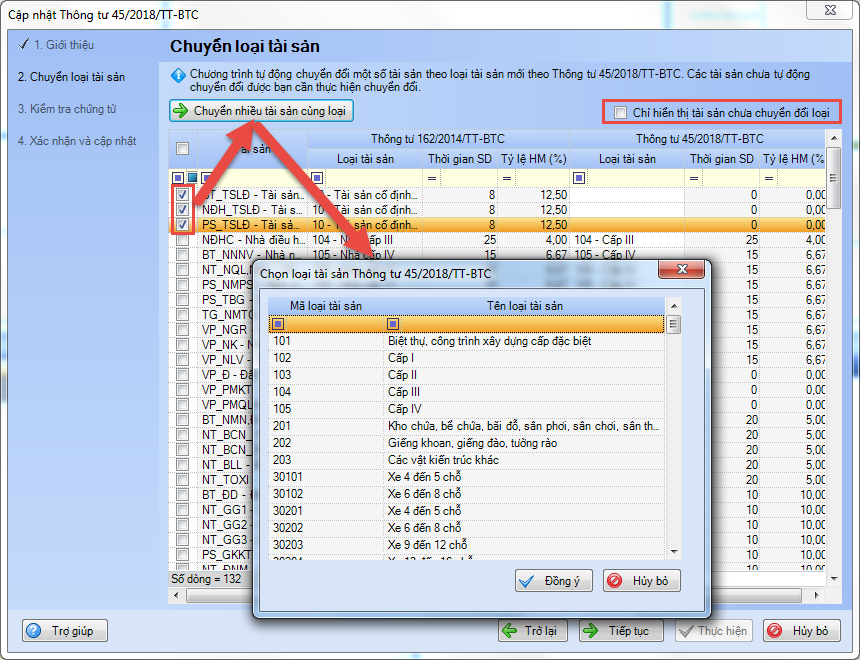
▪Trường hợp anh/chị muốn hiển thị toàn bộ, bao gồm cả Tài sản cố định có Loại tài sản cố định đã được ghép và chưa được ghép với Loại tài sản cố định theo Thông tư số 45/2018/TT-BTC thì anh/chị bỏ tích Chỉ hiển thị loại tài sản chưa chuyển đổi loại.
▪Trường hợp anh/chị muốn chuyển nhiều Tài sản cố định vào một Loại tài sản cố định thì anh/chị tích vào các Tài sản cố định đó, chọn Chuyển nhiều tài sản cùng loại, chương trình sẽ hiển thị danh sách Chọn loại tài sản Thông tư 45/2018/TT-BTC để anh/chị chọn Loại tài sản cố định cần chuyển.
▪Nhấn Tiếp tục để chuyển sang bước tiếp theo.
✓ Bước 3 - Kiểm tra chứng từ:
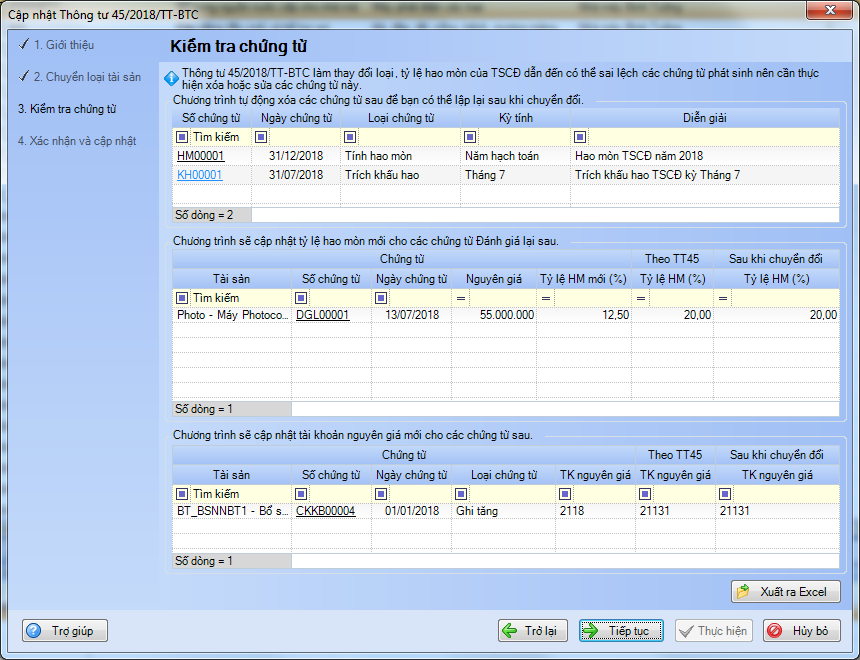
▪Thông tư 45 làm thay đổi loại tài sản và tỷ lệ hao mòn, hiệu lực của thông tư từ 2/7/2018, nhưng áp dụng cho năm tài chính 2018, do vậy các chứng từ phát sinh từ đầu năm đến giờ cần phải hạch toán theo thông tư 45.
▪Chương trình đã lấy lên các chứng từ đã phát sinh trong năm mà sau khi chuyển đổi sẽ tự động bị xóa hoặc cập nhật tỷ lệ hao mòn, tài khoản nguyên giá mới. Anh/chị cần kiểm tra lại các chứng từ bằng cách nhấn vào số chứng từ để mở ra xem chi tiết hoặc
▪Anh/Chị có thể Xuất ra Excel để phục vụ cho việc đối chiếu lại dữ liệu sau khi chuyển đổi xong.
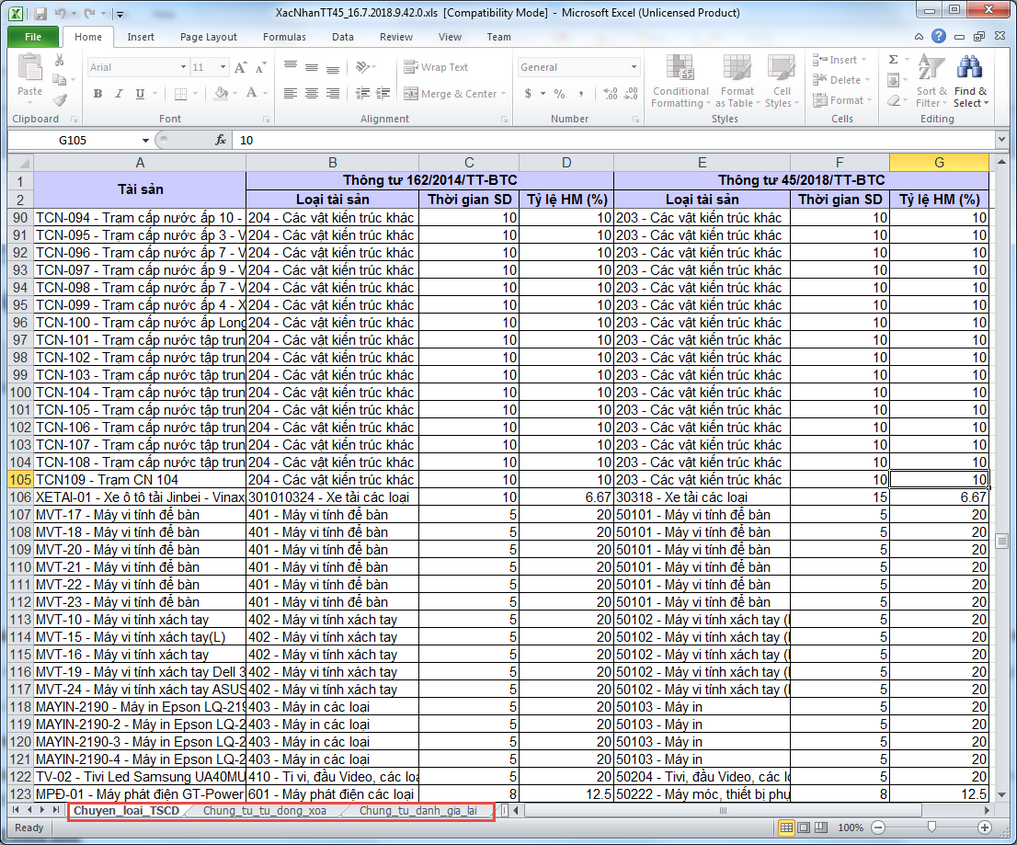
▪Nhấn Tiếp tục để chuyển sang bước tiếp theo.
✓Bước 4 - Xác nhận và cập nhật: Anh/Chị xác nhận lại thông tin sau khi đã kiểm tra ở bước trước, hoặc nhấn vào tại đây để tải lại tệp kết quả chuyển đổi để kiểm tra lại lần nữa.
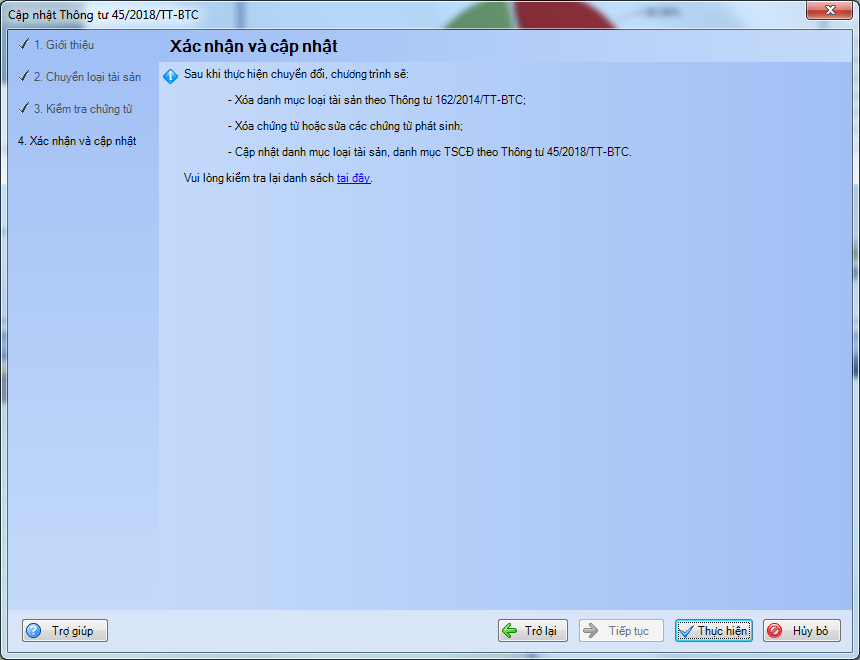
▪Nhấn Thực hiện.
✓Bước 5: Chương trình hiển thị thông báo Cập nhật Thông tư 45/2018/TT-BTC thành công.
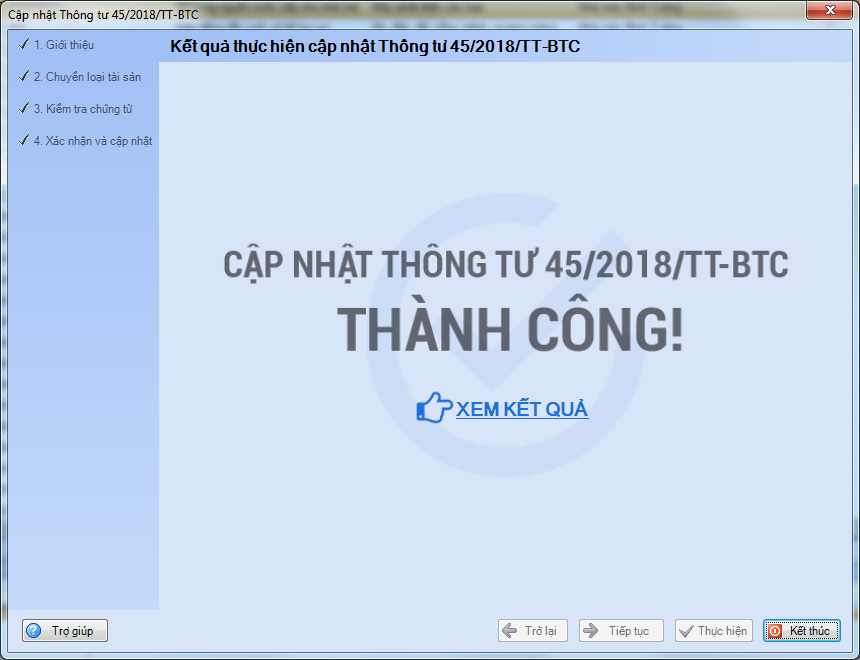
•Nhấn Kết thúc chương trình hiển thị màn hình thông báo cần bảo trì dữ liệu, anh/chị nhấn Có, chương trình hiển thị màn hình Bảo trì dữ liệu, anh/chị nhấn vào Thực hiện đảm bảo tính đúng đắn của dữ liệu sau khi cập nhật thành công.
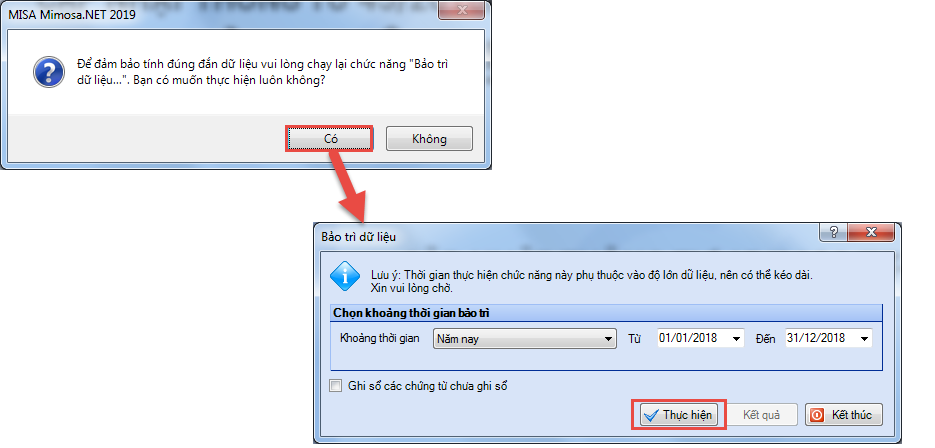
6.2 Sửa báo cáo Biên bản kiểm kê TSCĐ và Báo cáo tình hình giảm TSCĐ do ảnh hưởng việc thay đổi Loại tài sản cố định theo Thông tư 45.
•Phần mềm cập nhật lại báo cáo Biên bản kiểm kê TSCĐ và Báo cáo tình hình giảm TSCĐ do thay đổi về Loại tài sản cố định theo Thông tư 45/2018/TT-BTC.
•Để in báo cáo, anh/chị vào Báo cáo\Tài sản cố định.
7. Kế toán muốn xem công thức báo cáo tài chính và báo cáo quyết toán để đối chiếu dễ dàng.
Từ phiên bản R15, chương trình bổ sung chức năng Thiết lập báo cáo tài chính cho các báo cáo tài chính và báo cáo quyết toán, hỗ trợ đơn vị kiểm tra công thức các chỉ tiêu trên báo cáo, từ đó đối chiếu với số liệu với thực tế rõ ràng hơn.
Chi tiết thay đổi:
•Kế toán có thể xem công thức các báo cáo.
oNhóm báo cáo quyết toán:
B01/BCQT: Báo cáo quyết toán kinh phí hoạt động.
Phụ biểu F01-01/BCQT: Báo cáo chi tiết từ nguồn NSNN và nguồn kinh phí được khấu trừ, để lại.
Phụ biểu F01-02/BCQT: Báo cáo chi tiết kinh phí chương trình, dự án (PI).
Phụ biểu F01-02/BCQT: Báo cáo chi tiết kinh phí chương trình, dự án (PII).
oNhóm báo cáo tài chính:
B01/BCQT: Báo cáo tình hình tài chính.
B02/BCQT: Báo cáo kết quả hoạt động.
B03a/BCTC: Báo cáo lưu chuyển tiền tệ (phương pháp trực tiếp).
•Để xem công thức báo cáo, vào Tiện ích\Thiết lập báo cáo tài chính.
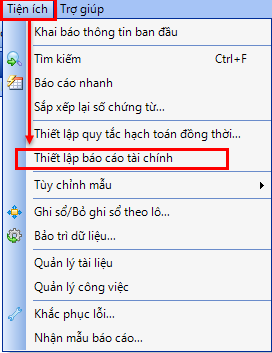
•Chọn báo cáo để xem công thức.
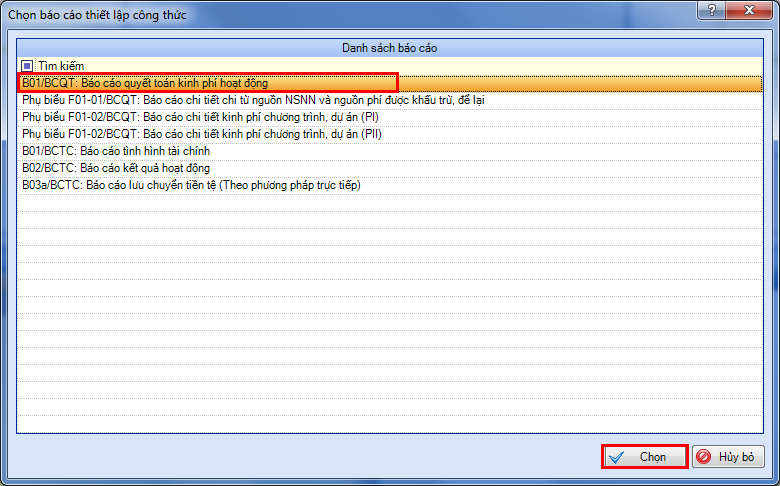
•Hiển thị màn hình Thiết lập báo cáo tài chính.